Vaio Pro 11のM.2 SSDを256GB→525GBに換装
前回の調査で手持ちのVaio ProにはNVMeのSSDは使えないことがわかったので、Vaio Pro 11のSSDを標準搭載のサムスン製の256GBのSSDからCrucial製の525GBのSSD CT525MX300SSD4に交換しました。
分解も思っていたより難しくなく、30分くらいで交換できました。
結果を先にお伝えすると、容量と速度(特に書き込み速度)がとてもスピードアップしました。

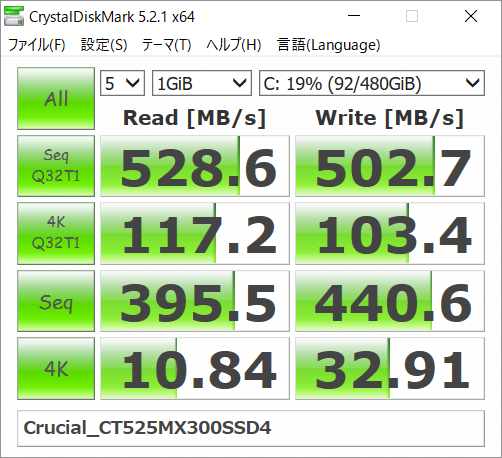
| CrystalDiskMark 1024 MiB x5 |
SAMSUNG MZNTD256HAGL vaio-pro-11 |
Crucial CT525MX300SSD4- vaio-pro-11 |
| SequentialRead(Q=32,T=1) | 544.440MB/s | 528.622MB/s |
| SequentialWrite(Q=32,T=1) | 246.148MB/s | 502.719MB/s |
| RandomRead4KiB(Q=32,T=1) | 132.652MB/s [32385.7IOPS] |
117.182MB/s [28608.9IOPS] |
| RandomWrite4KiB(Q=32,T=1) | 29.743MB/s [7261.5IOPS] |
103.416MB/s [25248.0IOPS] |
| SequentialRead(T=1) | 471.862MB/s | 395.491MB/s |
| SequentialWrite(T=1) | 254.775MB/s | 440.629MB/s |
| RandomRead4KiB(Q=1,T=1) | 16.185MB/s [3951.4IOPS] |
10.838MB/s [2646.0IOPS] |
| RandomWrite4KiB(Q=1,T=1) | 37.763MB/s [9219.5IOPS] |
32.913MB/s [8035.4IOPS] |
Vaio Pro 11の換装用のSSDはCrucialのCT525MX300SSD4が最適
今回の主役のパーツはCT525MX300SSD4/JP。
このSSDはVaioPro 11の為にあると言っても過言ではない、片面実装のM.2のSATAのSSDです。
Vaio Pro 11のSSDは片面実装でないと装着できません。
M.2のSSDは他にもありますが、片面実装と謳っている機種が少なく、入手性を考えるとCrucialのCT525MX300SSD4はかなり良いです。
私がamazonで購入したときは17,906円でした。
480GBのSanDisk製のSSDと迷いましたが、45GBも容量が違うと1割近い差があり、少しでも容量を稼ぐために525GBのCrucialを選択しました。
※後日追記
2018年9月現在、新しいSSDが発売されており下記のSSDも片面実装でVAIO Pro 11にお勧めです。上記のCrucialのMX300後継となるMX500は両面実装なので要注意です。
あと分解にはスパッジャーがあって助かりました。

底面のパネルをはがすとき、爪で固定されている部分が底面の側面に全周にわたってあるので、適度な硬さがあり、金属よりかは弱く、傷がつきにくいプラスチックのスパッジャーがとても役立ちます。
人間の爪よりも先端が細くて丈夫で、Vaioの筐体のカーボンには傷がつかないスパッジャーはPCの分解にはかなり便利というか、私は必須のツールになりました。
マイナスドライバーでVaio Proを開腹すると間違いなく傷がつきますので、注意してください。
スパッジャーはパネルを以外にもゴム足をはがすとき、底面のパネルの爪を外すときに効果てきめんでした。
Vaio Pro 11を分解していきます
まずスパッジャーでゴム足をはがします。
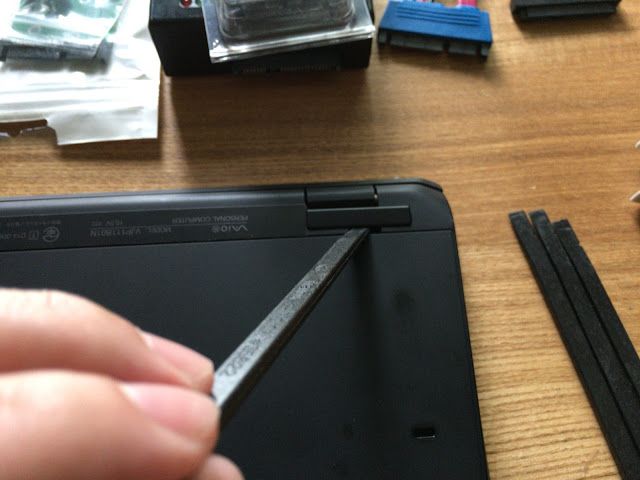
剝がすときは剥がしにくい長辺側にスパッジャーを差し込んで、外した方がいいです。
短辺側から外すと、ゴム足が伸びてしまい、元ザヤに戻れなくなってしまいます。
ゴム足に隠れていたネジを全部外します。
さらに底面のセンター部にある補助バッテリのコネクタを隠す蓋もスパッジャーを差し込んで外し、同じくネジを外します。
ネジはこれで全部外れました。
分解はパーレストがある下側から、隙間にスパッジャーを差し込みます。
差し込むと「カチッ」「カチッ」と爪が外れる鈍めの音がします。
2本目のスパッジャーで1本目で開けた隙間をどんどん広げていきます。
隙間に1cmも差し込めば爪が外れるので、全部の爪が外れるまで繰り返しました。
コツというかポイントは右側のUSB端子がある側を最後にこじ開けること。
パームレスト側→電源のDCジャックがある左側→液晶パネル側→USB端子側の順で開けていくと結構すんなりとうまく行きました。
一度開けてしまえば、パーツの交換は簡単でした。
SSDはねじ1本で外れました。
SSDのクローニングは、M.2⇒SATA変換の基盤を2つ買って、これdo台でやりました。

これdo台はデータがある部分だけコピーすることができるすぐれものなので、使用中の実用量の101GBをコピーしました。
▼Vaio Pro 11開腹の図。
コピーが終わったらSSDを載せ替えて、元通りに閉腹しました。
が、ゴム足用に両面テープと脱脂剤を用意していなかったので、ゴム足は汚くなりました。
amazonで脱脂用のIPAアルコールと両面テープを頼みました。
この両面テープは再剥離可能。つまりは強力に張り付くけど、ちゃんとはがすことができるので、PC用にピッタリです。
※またバラす日が来ても大丈夫です。












































コメント